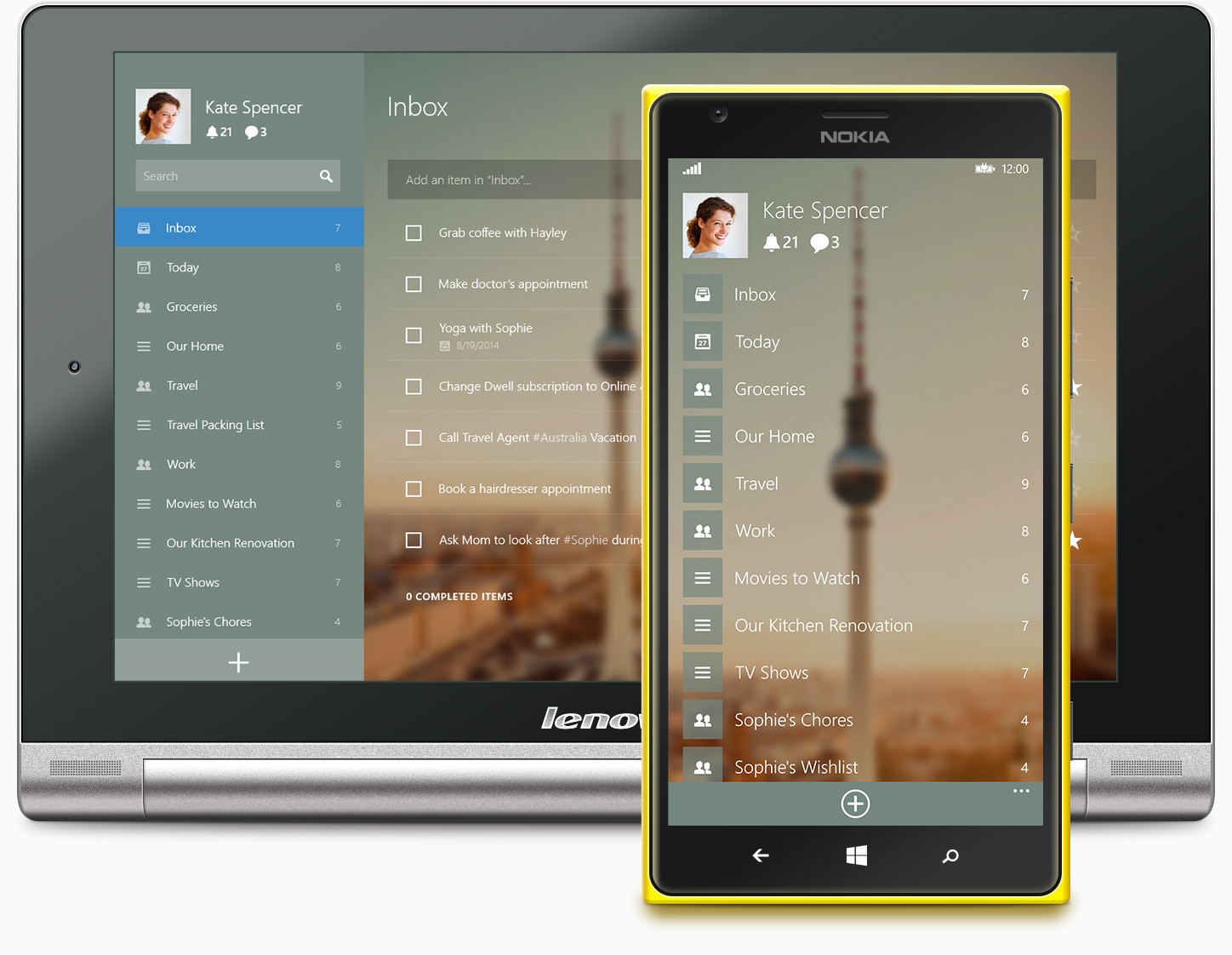Het arrangement 1.2.2 Digitaal Plannen is gemaakt met Wikiwijs van Kennisnet. Wikiwijs is hét onderwijsplatform waar je leermiddelen zoekt, maakt en deelt.
- Auteur
- Laatst gewijzigd
- 2017-01-12 12:20:23
- Licentie
-
Dit lesmateriaal is gepubliceerd onder de Creative Commons Naamsvermelding 3.0 Nederlands licentie. Dit houdt in dat je onder de voorwaarde van naamsvermelding vrij bent om:
- het werk te delen - te kopiëren, te verspreiden en door te geven via elk medium of bestandsformaat
- het werk te bewerken - te remixen, te veranderen en afgeleide werken te maken
- voor alle doeleinden, inclusief commerciële doeleinden.
Meer informatie over de CC Naamsvermelding 3.0 Nederland licentie.
Aanvullende informatie over dit lesmateriaal
Van dit lesmateriaal is de volgende aanvullende informatie beschikbaar:
- Toelichting
- Tijdens deze Wikiwijs les leer je wat plannen is en hoe je het plannen van je huiswerk in magister weg kan zetten
- Leerniveau
- VMBO kaderberoepsgerichte leerweg, 1; VMBO kaderberoepsgerichte leerweg, 2; VMBO basisberoepsgerichte leerweg, 1; VMBO basisberoepsgerichte leerweg, 2;
- Leerinhoud en doelen
- Nederlands; Begrijpen; Literatuur; Lezen van fictionele teksten en literaire teksten (Nederlands);
- Eindgebruiker
- leerling/student
- Moeilijkheidsgraad
- gemiddeld
- Trefwoorden
- digitaal plannen
Bronnen
| Bron | Type |
|---|---|
|
https://youtu.be/6B_HYB9pJl4 https://youtu.be/6B_HYB9pJl4 |
Video |



 STUDIEPLANNER CT
STUDIEPLANNER CT